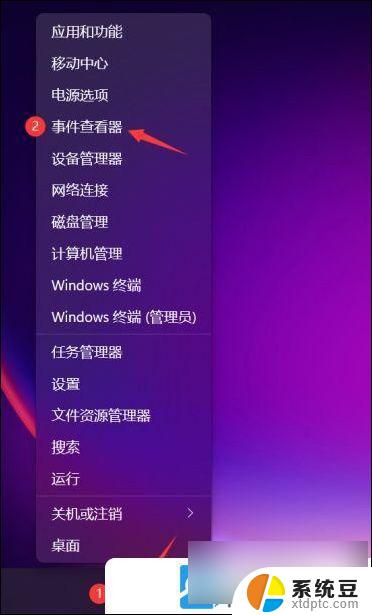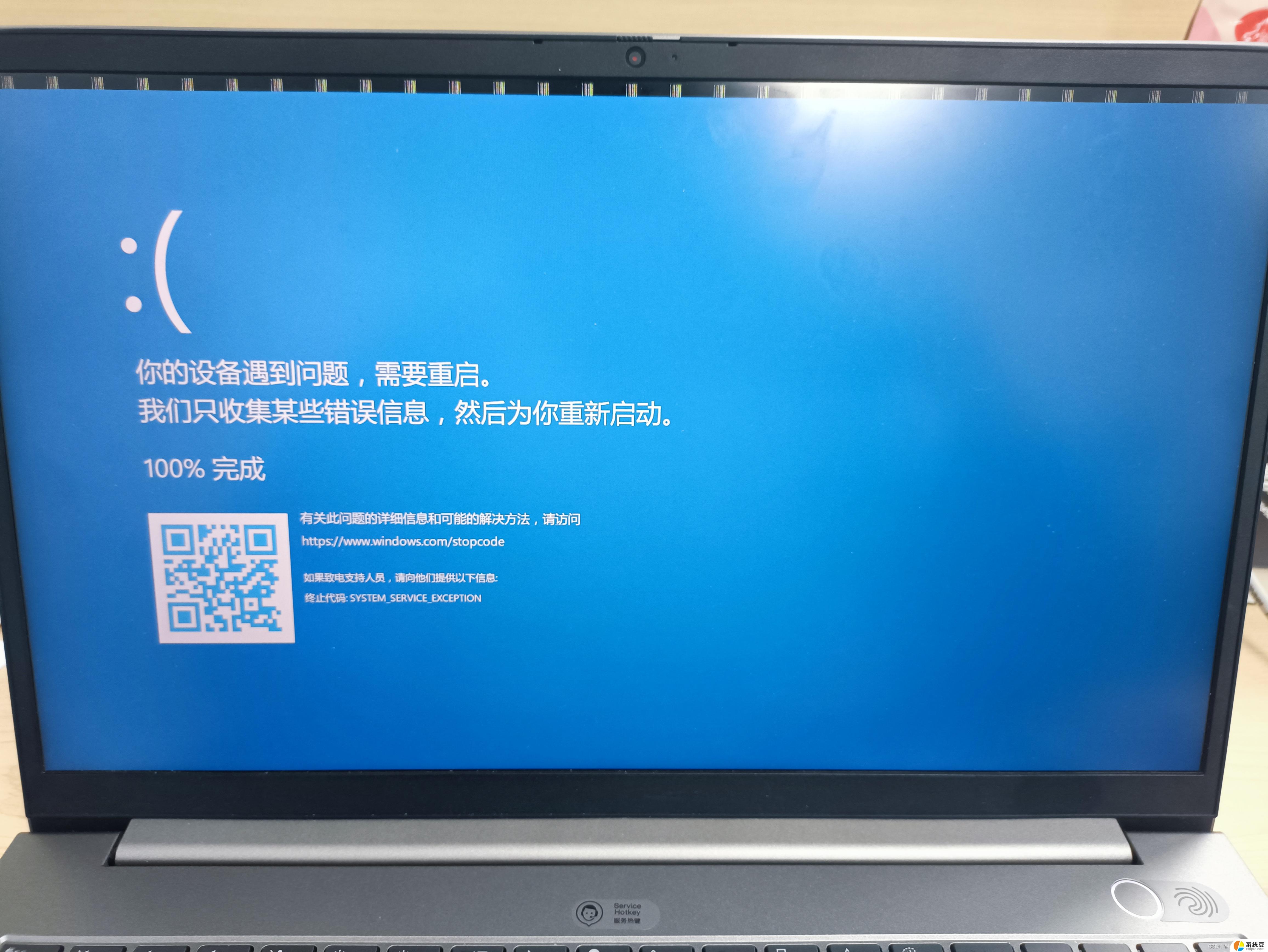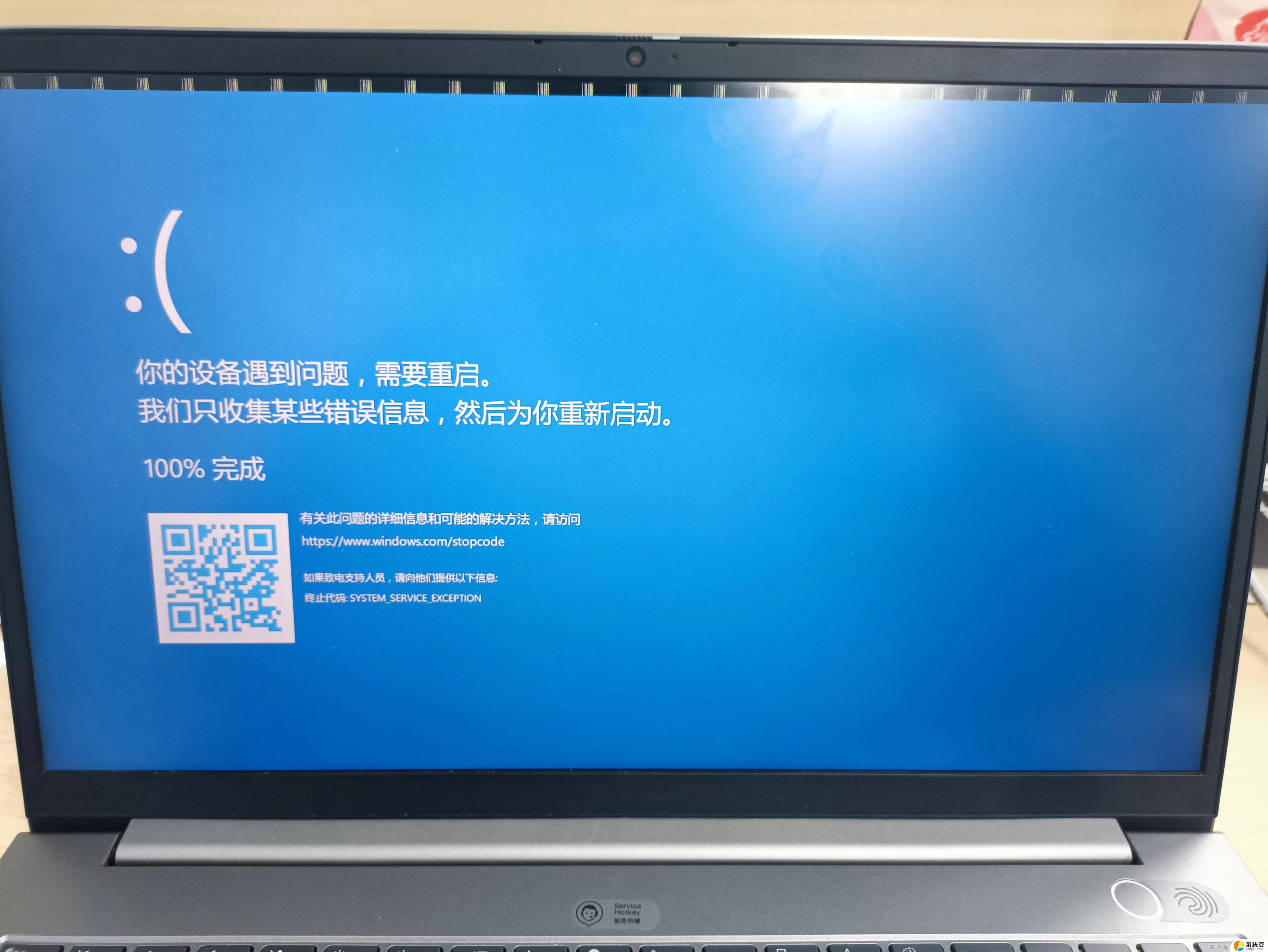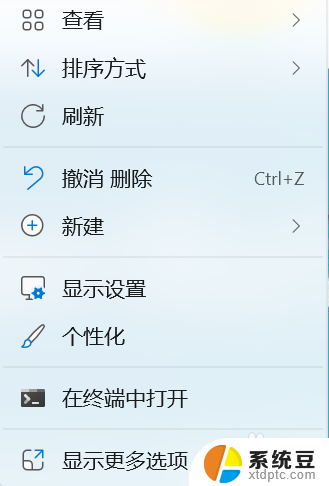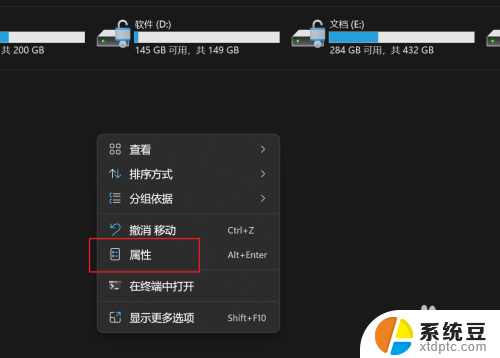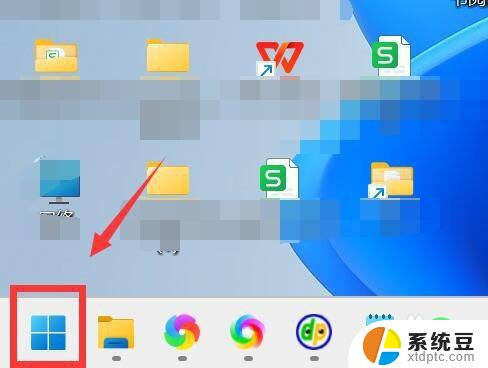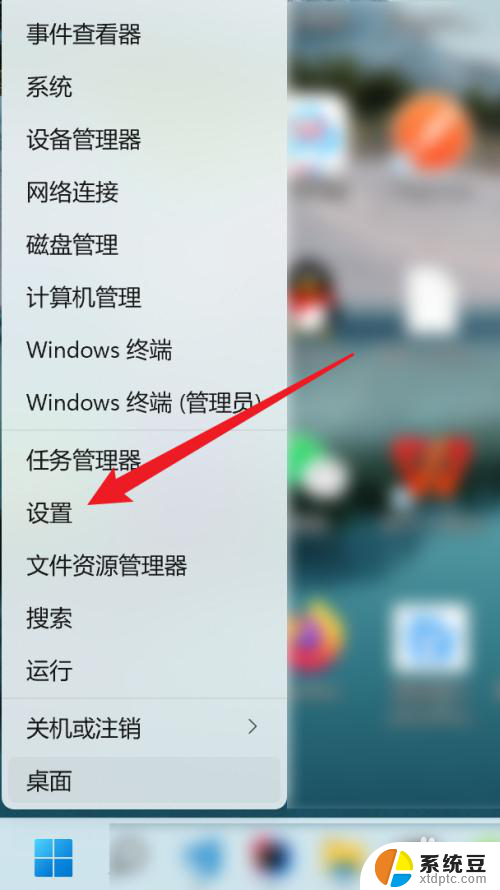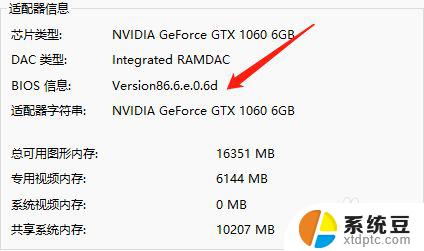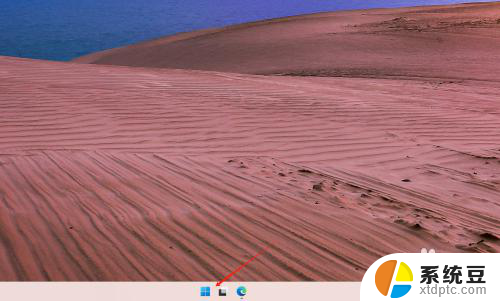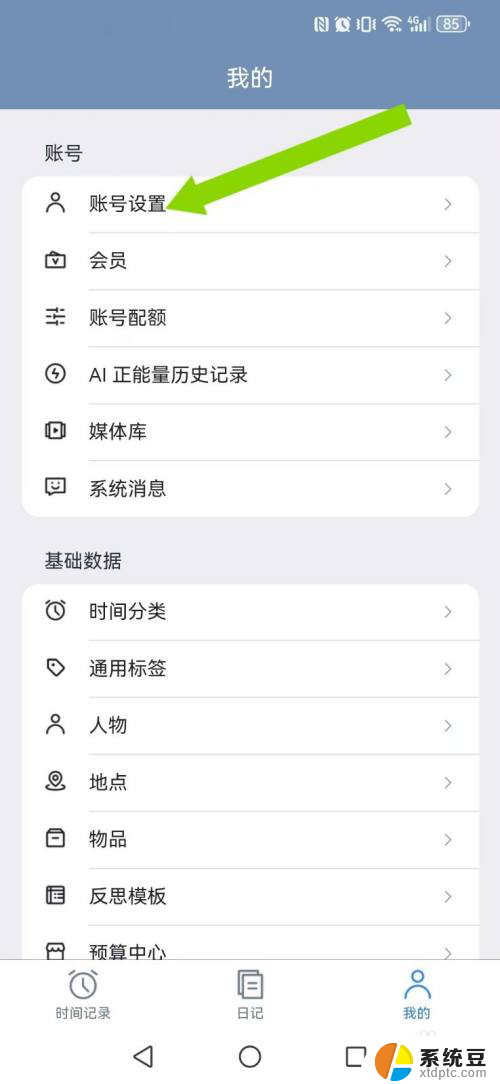win11查询系统操作日志看删除 Win11错误日志如何查看
更新时间:2024-10-15 14:54:52作者:xtang
Win11系统操作日志是记录系统运行过程中所发生的各种操作和事件的重要记录,通过查询系统操作日志可以帮助我们了解系统的运行情况和解决一些问题,其中删除Win11错误日志也是一项关键操作,但是许多用户可能不清楚如何查看已删除的错误日志。在本文中我们将介绍如何通过查询系统操作日志来查看已删除的Win11错误日志。
Win11查看系统日志的方法
1. 首先右键底部的“Windows徽标”打开右键菜单。
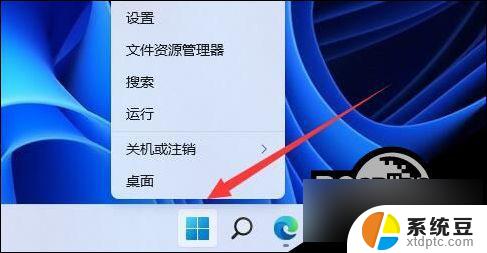
2. 接着点击右键菜单中的“事件查看器”。

3. 打开后,点击左边栏的“Windows日志”。
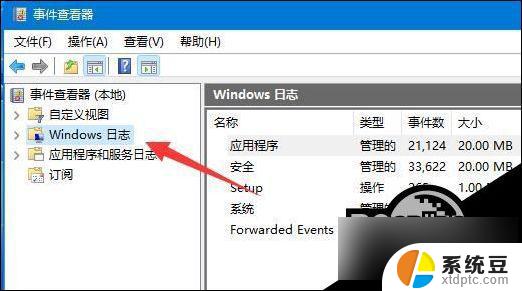
4. 然后在右边选择想要查看的日志类型,这里我们选择“系统”。
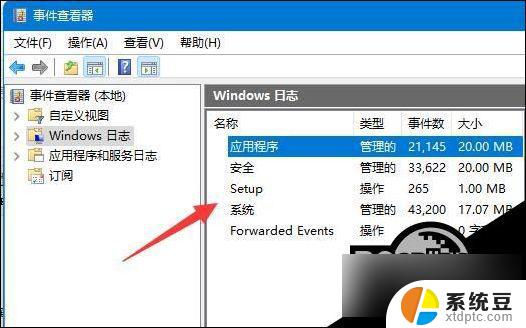
5. 打开后,就可以在图示位置查看到“系统日志”了。
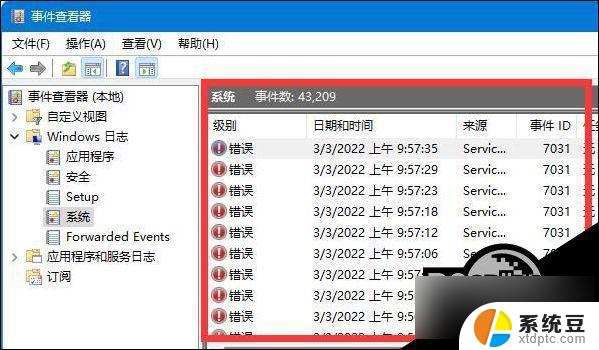
以上就是win11查询系统操作日志看删除的全部内容,碰到同样情况的朋友们赶紧参照小编的方法来处理吧,希望能够对大家有所帮助。